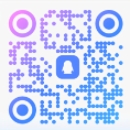使用U盘便捷安装VMware vSphere ESXi 6.0/6.5/6.7的详细教程,UBS安装ESXi
在虚拟化技术日益普及的今天,VMware vSphere ESXi作为一款业界领先的虚拟化平台,受到了广大企业和个人用户的青睐。本教程将指导您如何使用U盘(USB闪存驱动器)快速且轻松地安装VMware vSphere ESXi 6.0、ESXi 6.5或ESXi 6.7版本。
步骤一:准备工作
1. 确保您的U盘容量至少为8GB,以容纳ESXi安装文件。
2. 访问VMware官方网站下载相应版本的ESXi安装镜像文件(ISO格式)。
3. 使用第三方工具(如Rufus、UltraISO等)将下载好的ISO文件烧录到U盘中,使其成为可启动的安装介质。
步骤二:设置服务器
1. 将U盘插入到您打算安装ESXi的服务器上。
2. 启动或重启服务器,并进入BIOS设置界面。
3. 配置BIOS,将启动顺序设置为首先从U盘启动。
4. 保存设置并退出BIOS,服务器将从U盘启动进入ESXi安装程序。
步骤三:安装ESXi
1. 遵循屏幕上的指示开始安装流程。
2. 选择安装语言和键盘布局。
3. 输入必要的安装密钥(如果您有正版授权)。
4. 配置网络设置,确保网络连接正常。
5. 选择安装位置,通常情况下会选择服务器上的本地硬盘。
6. 确认分区设置,并继续安装过程。
7. 等待安装完成,重启系统后,您将看到ESXi的管理界面。
步骤四:配置ESXi
1. 使用vSphere Client或vSphere Web Client连接到新安装的ESXi主机。
2. 完成初次配置,包括设置主机名、网络配置、存储设备配置等。
3. 根据需要创建虚拟机,并安装客户操作系统。
4. 进行必要的系统更新和安全补丁安装。
至此,我们已经成功使用U盘安装了VMware vSphere ESXi,并完成了基本配置。现在您可以开始享受ESXi带来的高效、灵活的虚拟化环境。
文章作者:主机博客
文章标题:使用U盘便捷安装VMware vSphere ESXi 6.0/6.5/6.7的详细教程,UBS安装ESXi
文章地址:https://www.hostblog.cn/1426.html
文章版权:
主机博客所发布的内容,部分为原创,转载请注明来源,网络转载文章如有侵权请联系我们!
打赏鼓励:
创作不易,感谢打赏鼓励🙏